Satura rādītājs
Šī pamācība ir īss risinājums, ja saņemat kļūdu 0x80070003 vai 0x80070002, kad mēģināt instalēt Windows atjauninājumus operētājsistēmā Windows 8, 7 vai Vista. Iepriekšminētā(-ās) kļūda(-as) rodas, ja datorā ir nepareizi datuma/laika iestatījumi vai ja ir bojāta Windows atjauninājumu pagaidu mape. Lai novērstu šīs kļūdas, izpildiet tālāk sniegto risinājumu.
Kļūdas koda apraksts:
{ Atjaunināšana neizdevās
Atrasta(-as) kļūda(-as):
Kods 80070003 Windows Update saskārās ar problēmu }

Kā noteikt Windows (8, 7 vai Vista) atjaunināšanas kļūdas kodu 80070003 vai 80070002
1. metode: pārbaudiet datuma un laika iestatījumus.
Pārliecinieties, ka datora datums un laiks ir pareizi.
Lai to izdarītu :
a. Noklikšķiniet uz " Datums un laiks " apakšējā labajā stūrī
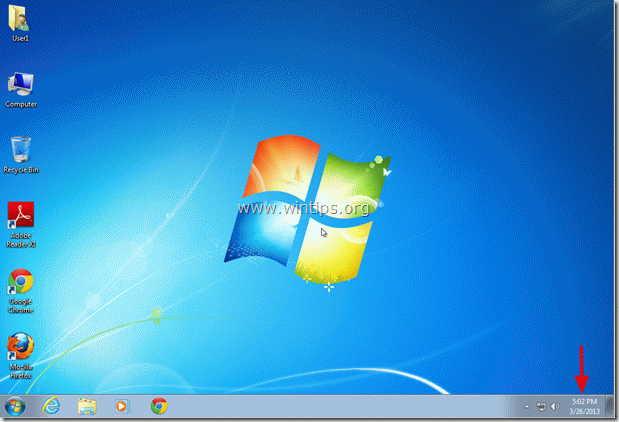
b. Atvērtajā logā noklikšķiniet uz "Mainīt datuma un laika iestatījumus ”.
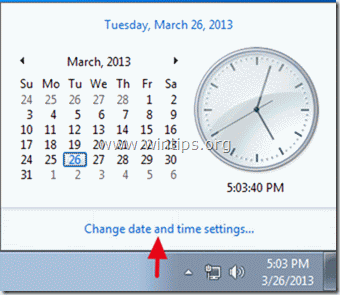
c. Preses "Mainīt datumu un laiku" lai pārliecinātos, ka datorā ir iestatīts pareizs datums/laiks/gads.
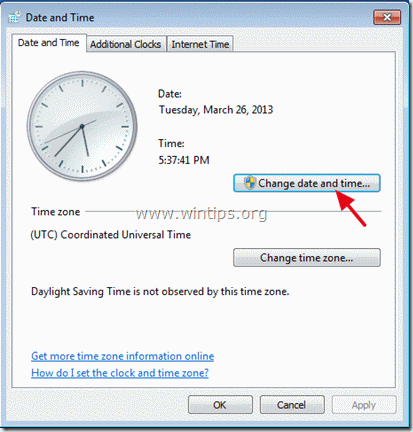
d. Kad esat pabeidzis datuma/laika ievadīšanu, nospiediet "Mainīt laika zonu", lai pārliecinātos, ka ir iestatīta pareizā laika zona.
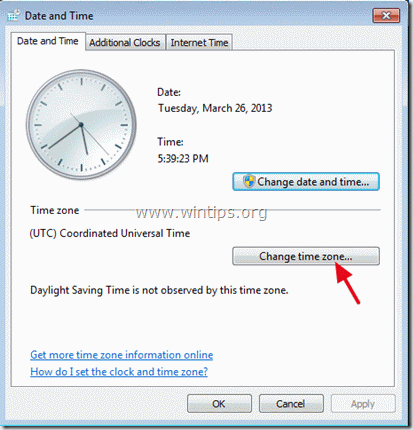
e. Restartējiet datoru un mēģiniet atjaunināt datoru. Ja problēma saglabājas, pārejiet pie nākamās metodes.
2. metode: Windows atjauninājumu instalācijas failu noņemšana (dzēšana):
1. solis: Pārtrauciet Windows Update pakalpojumu.
Lai to izdarītu:
a. Vienlaikus nospiediet Windows atslēga + R lai atvērtu palaides komandu logu.
b . iekšpusē palaidiet komandu lodziņā ierakstiet: services.msc un nospiediet Ievadiet
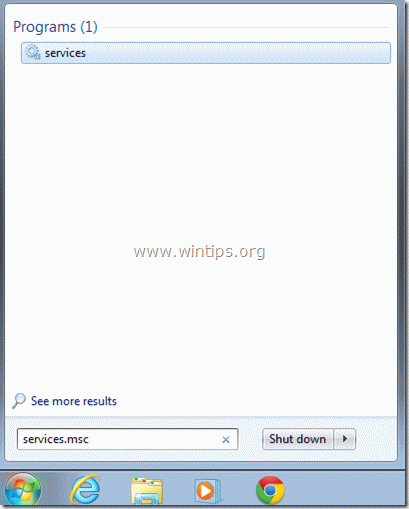
c. Meklēt Windows atjaunināšanas pakalpojums , pēc tam noklikšķiniet uz tā ar peles labo pogu un atlasiet Pārtraukt .
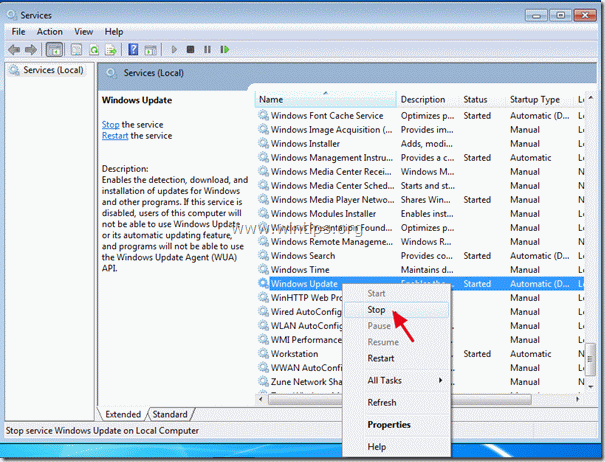
2. solis: Pārdēvējiet Windows atjauninājumu mapi.
Lai to izdarītu:
a. Atvērt " Mans dators " un dodieties uz " C:\Windows " mape .
b. Atrast un klikšķiniet ar peles labo pogu on "SoftwareDistribution" mapi un izvēlieties pārdēvēt.
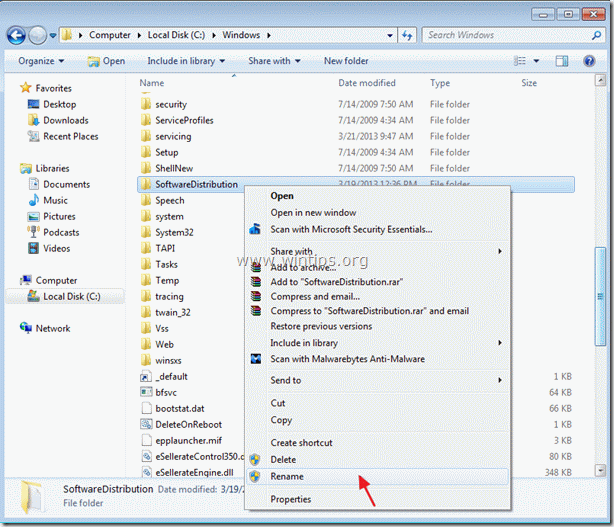
c: Pārdēvēt "SoftwareDistribution" mapi uz "SoftwareDistributionOLD" un nospiediet Ievadiet.
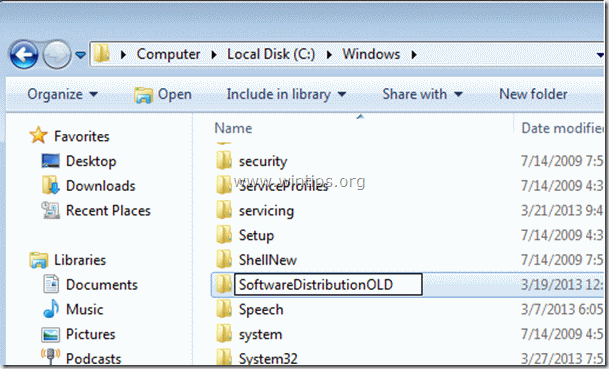
d. Jautāt " JĀ " uz UAC brīdinājumu un turpiniet nākamo soli.
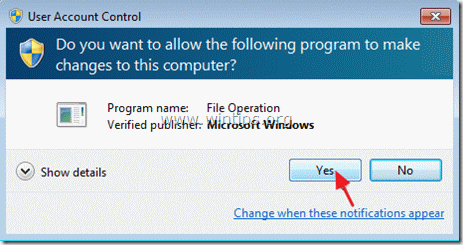
3. solis: Palaidiet Windows Update pakalpojumu, un mēģiniet atjaunināt datoru.
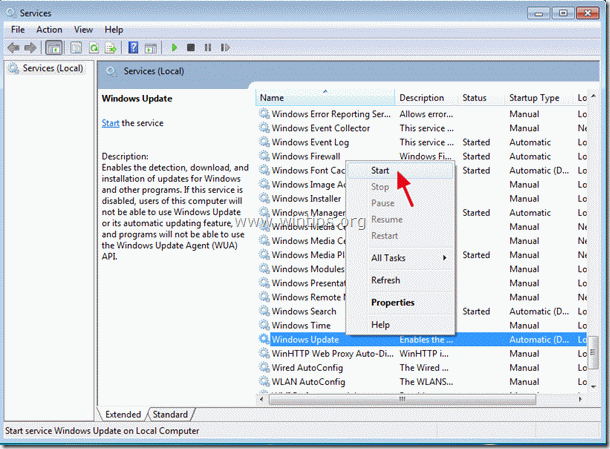
3. metode: Microsoft Fix it 50202 rīka izmantošana
Lejupielādēt un palaist Microsoft Fix it 50202 un pēc tam mēģiniet atjaunināt datoru.
Avots: Microsoft raksts 910336
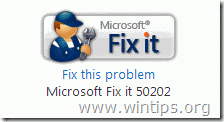

Endijs Deiviss
Sistēmas administratora emuārs par Windows





